|
PORTRAIT

Ce tutoriel a été créé et traduit avec CorelX12, mais il peut également être exécuté avec les autres versions. Suivant la version utilisée, vous pouvez obtenir des résultats différents. Depuis la version X4, la fonction Image>Miroir a été remplacée par Image>Renverser horizontalement, et Image>Renverser avec Image>Renverser verticalement . Dans les versions X5 et X6, les fonctions ont été améliorées par la mise à disposition du menu Objets. Avec la nouvelle version X7, nous avons encore Image>Miroir et Image>Renverser/Retourner, mais avec nouvelles différences. Voir les détails à ce sujet ici Certaines dénominations ont changées entre les versions de PSP. Les plus frequentes dénominations utilisées:   Vos versions ici Vos versions ici Nécessaire pour réaliser ce tutoriel: Un tube à choix. Le reste du matériel ici Pour le tube et un masque merci Suizabella et Narah. Le reste du matériel est de Tati. (ici les liens vers les sites des créateurs de tubes) Modules Externes: consulter, si nécessaire, ma section des filtres ici Filters Unlimited 2.0 ici Graphics Plus - Cross Shadow ici Toadies - What are you ici [AFS IMPORT] - sqborder2 ici Carolaine and Sensibility - CS-DLines, CS_Texture ici &<Background Designers IV> - @Night Shadow (à importer dans Unlimited ici Xero - Clarity ici Filtres Graphics Plus, Toadies et [AFS IMPORT] peuvent être utilisés seuls ou importés dans Filters Unlimited. voir comment le faire ici). Si un filtre est fourni avec cette icône,  en fonction des couleurs utilisées, vous pouvez changer le mode mélange et l'opacité des calques. Dans les plus récentes versions de PSP, vous ne trouvez pas le dégradé d'avant plan/arrière plan ou Corel_06_029. Vous pouvez utiliser le dégradé des versions antérieures. Ici le dossier Dégradés de CorelX. Ouvrir les masques dans PSP et les minimiser avec le reste du matériel. Choisir des couleurs en fonction de votre tube. Ci-dessous la palette des couleurs  1. Placer en avant plan la couleur 1 #393939, et en arrière plan la couleur 2 #646262.  Préparer en avant plan un dégradé d'avant plan/arrière plan, style Linéaire.  2. Ouvrir TD_Canal_Alfa_Portrait.pspimage. Fenêtre>Dupliquer ou sur le clavier shift+D pour faire une copie.  Fermer l'original. La copie, qui sera la base de votre travail, n'est pas vide, mais contient les sélections enregistrées sur le canal alpha. Remplir  l'image transparente du dégradé. l'image transparente du dégradé.3. Effets>Modules Externes>Graphics Plus - Cross shadow, par défaut.  4. Sélections>Charger/Enregistrer une sélection>Charger à partir d'un canal alpha. La sélection #1 est déjà disponible. On doit seulement cliquer sur Charger.  Sélections>Transformer la sélection en calque. Sélections>Désélectionner tout. 5. Effets>Modules Externes>Toadies - What are you, par défaut.  6. Effets>Modules Externes>Carolaine and Sensibility - CS-DLines, par défaut.  7. Placer le calque en mode Multiplier.  8. Vous positionner sur le calque du bas de la pile, Raster 1. Sélections>Charger/Enregistrer une sélection>Charger à partir d'un canal alpha. Ouvrir le menu des sélections et charger la sélection TD_Portrait_Sel2.  Sélections>Transformer la sélection en calque. 9. Effets>Modules Externes>[AFS IMPORT] - sqborder2.  Sélections>Désélectionner tout. 10. Placer le calque en mode Recouvrement.  11. Vous positionner à nouveau sur le calque du bas de la pile, Raster 1. Sélections>Charger/Enregistrer une sélection>Charger à partir d'un canal alpha. Ouvrir le menu des sélections et charger la sélection TD_Portrait_Sel3. 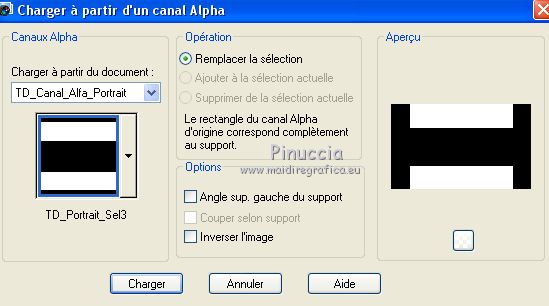 Sélections>Transformer la sélection en calque. 12. Effets>Modules Externes>[AFS IMPORT] - sqborder2. 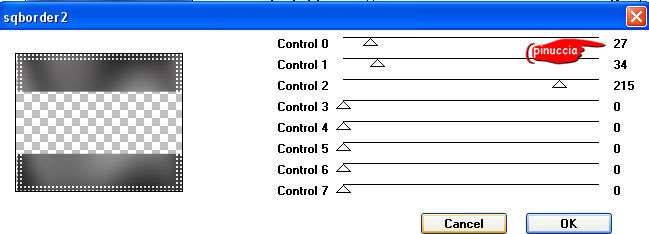 Sélections>Désélectionner tout. 13. Placer le calque en mode Lumière douce  14. Vous positionner à nouveau sur le calque du bas de la pile, Raster 1. Calques>Nouveau calque raster. 15. Sélections>Charger/Enregistrer une sélection>Charger à partir d'un canal alpha. Ouvrir le menu des sélections et charger la sélection TD_Portrait_Sel4. 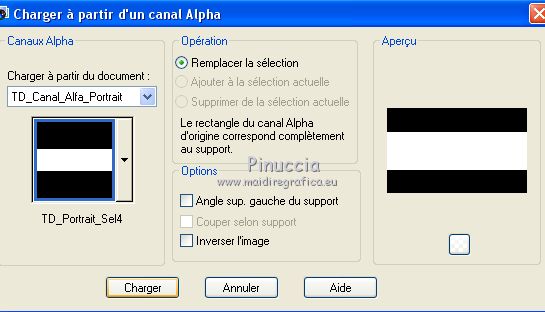 16. Placer en arrière plan la couleur 4 #eae9e5. Réduire l'opacité de l'outil Pot de peinture à 50%.  Remplir  la sélection avec la couleur d'arrière plan #eae9e5. la sélection avec la couleur d'arrière plan #eae9e5.Placer à nouveau l'opacité de l'outil Pot de peinture à 100. Sélections>Désélectionner tout. 17. Effets>Effets de distorsion>Vagues.  18. Placer en arrière plan la couleur 3 #d1d0cb. Vous positionner sur le calque du haut de la pile, Sélection transformée. 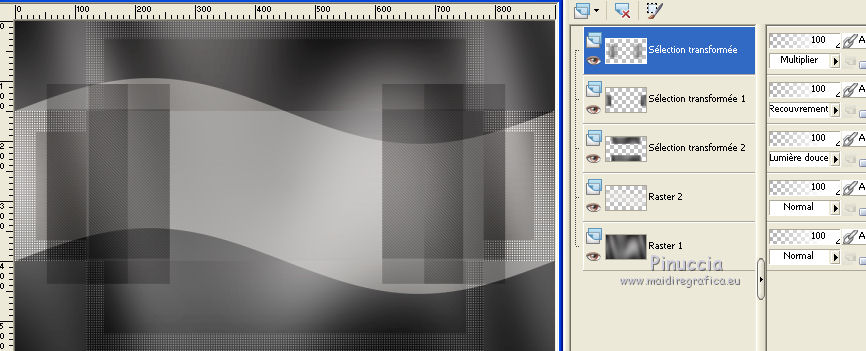 19. Calques>Nouveau calque raster. Remplir  le calque avec la couleur d'arrière plan #d1d0cb. le calque avec la couleur d'arrière plan #d1d0cb.20. Calques>Nouveau calque de masque>A partir d'une image. Ouvrir le menu deroulant sous la fenêtre d'origine et vous verrez la liste des images ouvertes. Sélectionner le masque TD_Mask_Portrait.  Calques>Fusionner>Fusionner le groupe. 21. Effets>Modules Externes>Carolaine and Sensibility - CS-Texture, par défaut.  22. Placer le calque en mode Lumière douce. 23. Ouvrir le tube TD_Deco1_Portrait - Édition>Copier. Revenir sur votre travail et Édition>Coller comme nouveau calque. Ne pas déplacer, il est à sa place. 24. Placer le calque en mode Écran et réduire l'opacité à 50%.  25. Placer en arrière plan la couleur #ffffff. Calques>Nouveau calque raster. Remplir  le calque avec la couleur #ffffff. le calque avec la couleur #ffffff.26. Calques>Nouveau calque de masque>A partir d'une image. Ouvrir le menu deroulant sous la fenêtre d'origine et sélectionner le masque NarahsMasks_1639.  Calques>Fusionner>Fusionner le groupe. Image>Miroir.  27. Calques>Fusionner>Calques visibles. 28. Calques>Nouveau calque raster. Sélections>Charger/Enregistrer une sélection>Charger à partir d'un canal alpha. Ouvrir le menu des sélections et charger la sélection TD_Portrait_Sel5.  29. Placer en avant plan la Couleur. Remplir  la sélection avec la couleur d'arrière plan #ffffff. la sélection avec la couleur d'arrière plan #ffffff.Sélections>Modifier>Contracter - 1 pixel. Remplir  la sélection avec la couleur d'avant plan #393939. la sélection avec la couleur d'avant plan #393939.30. Sélections>Modifier>Contracter - 1 pixel. Presser CANC sur le clavier  31. Vous positionner sur le calque du bas, Fusionné. Sélections>Transformer la sélection en calque. 32. Effets>Modules Externes>Toadies - What are you, par défaut.  33. Sélections>Transformer la sélection en calque. Sélections>Désélectionner tout. 34. Effets>Effets géométriques>Inclinaison.  Effets>Effets de bords>Accentuer. 35. Effets>Effets 3D>Ombre portée, couleur d'avant plan #393939.  36. Placer le calque en mode Lumière douce. 37. Sélections>Charger/Enregistrer une sélection>Charger à partir d'un canal alpha. Ouvrir le menu des sélections et charger la sélection TD_Portrait_Sel6.  Presser CANC sur le clavier. Sélections>Désélectionner tout. 38. Calque>Fusionner>Fusionner le calque de dessous. 39. Ouvrir le tube SSuizaBella_Ref_AG-00691. Image>Redimensionner, 268 pixels de largeur, redimensionner tous les calques coché. 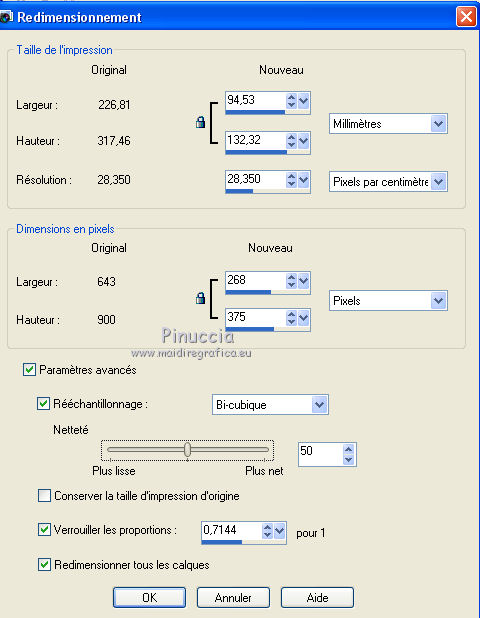 40. Édition>Copier (vous pouvez fermer le tube sans enregistrer les modifications). Revenir sur votre travail et Édition>Coller comme nouveau calque. 41. Effets>Effets d'image>Décalage.  Nota: cette étape seulement pour ce tube, avec une autre tube déplacer  l'image sur le bord du cadre. l'image sur le bord du cadre. Réglage>Netteté>Netteté. 42. Effets>Effets 3D>Ombre portée, couleur d'avant plan #393939. 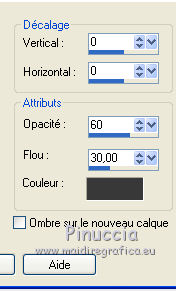 43. Sélections>Charger/Enregistrer une sélection>Charger à partir d'un canal alpha. Ouvrir le menu des sélections et charger à nouveau la sélection TD_Portrait_Sel6.  Presser CANC sur le clavier. Sélections>Désélectionner tout. 44. Vous positionner sur le calque du haut de la pile, Raster 1. Calques>Fusionner>Fusionner le calque de dessous - 2 fois. 45. Effets>Effets 3D>Ciselage, couleur 4 #eae9e5.  46. Sélections>Charger/Enregistrer une sélection>Charger à partir d'un canal alpha. Ouvrir le menu des sélections et charger la sélection TD_Portrait_Sel7.  47. Effets>Effets 3D>Ombre portée, couleur #ffffff.  48. Effets>Effets 3D>Ombre portée, couleur d'avant plan #393939.  49. Répéter Effets>Effets 3D>Ombre portée, couleur #ffffff.  50. Répéter Effets>Effets 3D>Ombre portée, couleur d'avant plan #393939.  Sélections>Désélectionner tout. 51.Vous positionner sur le calque du bas de la pile, Fusionné. Effets>Modules Externes>Filters Unlimited 2.0 - &<Background Designers IV> - @Night Shadow, par défaut.  52. Calques>Fusionner>Calques visibles. 53. Effets>Modules Externes>Xero - Clarity, par défaut.  54. Image>Ajouter des bordures, 1 pixel, symétrique, couleur noire o couleur 1 #393939. Image>Ajouter des bordures, 3 pixels, symétrique, couleur 2 #646262. Image>Ajouter des bordures, 1 pixel, symétrique, couleur noire o couleur 1 #393939. Image>Ajouter des bordures, 15 pixels, symétrique, couleur #ffffff. Image>Ajouter des bordures, 1 pixel, symétrique, couleur noire o couleur 1 #393939. Image>Ajouter des bordures, 5 pixels, symétrique, couleur 2 #646262. Image>Ajouter des bordures, 1 pixel, symétrique, couleur noire o couleur 1 #393939. Image>Ajouter des bordures, 45 pixels, symétrique, couleur #ffffff. 55. Ouvrir le tube TD_Titulo_Portrait - Édition>Copier. Revenir sur votre travail et Édition>Coller comme nouveau calque. 56. Touche K sur le clavier pour activer l'outil Sélecteur  et placer Position horiz.: 501,00 et Position vert.: 498,00.  Touche M pour désélectionner l'outil. 57. Effets>Effets 3D>Ombre portée, couleur noire.  58. Ouvrir le tube TD_Deco2_Portrait - Édition>Copier. Revenir sur votre travail et Édition>Coller comme nouveau calque. 59. Outil Sélecteur  et placer Position horiz.: 8,00 et Position vert.: 8,00.  Touche M pour désélectionner l'outil. 60. Calques>Dupliquer. Image>Miroir. Image>Renverser. 61. Signer votre travail sur un nouveau calque. 62. Image>Ajouter des bordures, 1 pixel, symétrique, couleur d'avant plan #393939. 63. Image>Redimensionner, 950 pixels de largeur, redimensionner tous les calques coché. 64. Si vous voulez, ajouter le watermark du tutoriel (s'il est nécessaire changer la couleur, vous pouvez utiliser l'outil Changeur de couleur  ) )sans oublier le watermark du traducteur.   65. Enregistrer en jpg. Version avec tube de Nikita    Vos versions ici Vos versions ici Si vous avez des problèmes, ou des doutes, ou vous trouvez un link modifié, ou seulement pour me dire que ce tutoriel vous a plu, vous pouvez m'écrire. 12 Août 2021 |